wps怎样在页与页之间插入新一页 wps怎样在页与页之间插入新一页的操作步骤
在使用wps时,我们经常需要在文档的不同页之间插入新的一页,这个操作非常简单,只需按照以下步骤进行即可。在wps文档中找到要插入新页的位置,将光标放置在该位置。点击工具栏上的插入选项,接着选择分隔符功能。在弹出的分隔符选项中,选择分页符,然后点击确定。这样一个新的空白页就会被插入到文档中,供我们继续编辑和排版。这个简单的步骤可以帮助我们在需要的位置快速插入新的一页,使文档更加整洁和有条理。

分页符和分节符
当文字或图形填满一页时,wps文字会插入一个自动分页符开始新的一页。如果需要在特定位置分页,可以插入手动分页符: 在“页面布局”选项卡上,选择“分隔符”下拉列表中的“分页符”。
如果需要在一页之内或两页之间改变文档的布局,您需要使用分节(节:文档的一部分,可在其中设置某些页面格式选项。若要更改例如行编号、列数或页眉和页脚等属性,请创建一个新的节。)符。例如:
设置不同的页边距
设置不同的纸型或方向
设置不同的页面边框
设置不同的垂直对齐方式
设置不同的页眉和页脚
设置不同的分栏
设置不同的页码编排
插入分节符
单击需要插入分节符的位置。
在“页面布局”选项卡上,选择“分隔符”下拉列表中不同的“分节符”。
分节符类型
“下一页”:插入一个分节符,新节从下一页开始。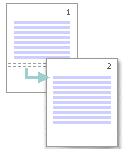
“连续”:插入一个分节符,新节从同一页开始。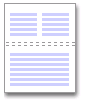
“奇数页”或“偶数页”:插入一个分节符,新节从下一个奇数页或偶数页开始。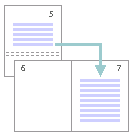
以上是关于如何在wps中在页与页之间插入新一页的全部内容,如果你遇到这种情况,可以按照以上方法进行解决,希望本文能对你有所帮助。
wps怎样在页与页之间插入新一页 wps怎样在页与页之间插入新一页的操作步骤相关教程
-
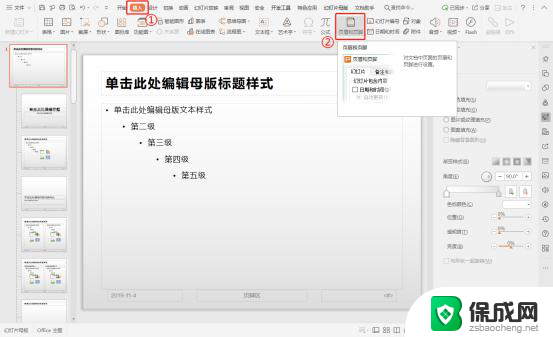 wps如何在ppt中插入页眉页脚页码和时间编号 在wps演示中如何插入页眉页脚和页码
wps如何在ppt中插入页眉页脚页码和时间编号 在wps演示中如何插入页眉页脚和页码2024-03-30
-
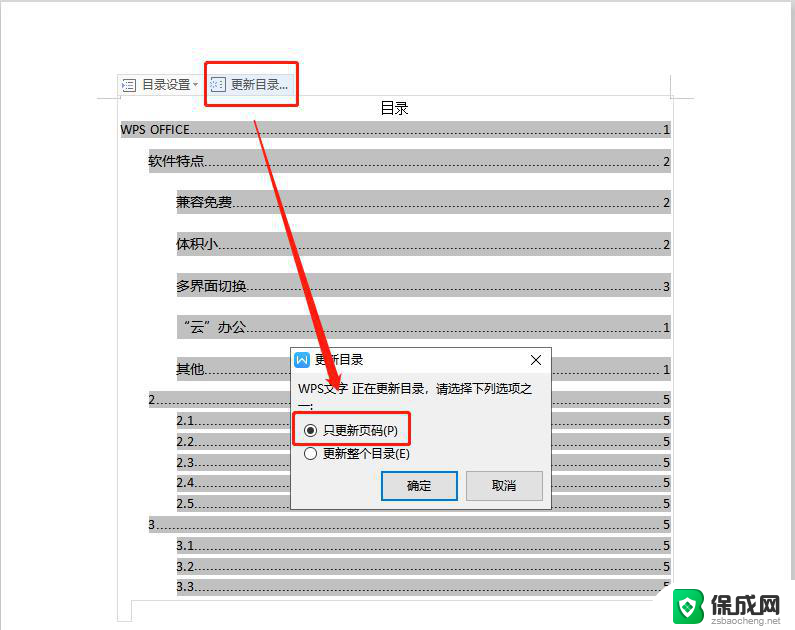 wps怎样让目录内的页码与我每页设置的页码一致 如何使wps目录内的页码与每页页码一致
wps怎样让目录内的页码与我每页设置的页码一致 如何使wps目录内的页码与每页页码一致2024-03-16
-
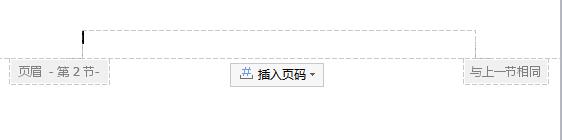 wps怎么插入页码页码插不了了 wps页码插入失败怎么办
wps怎么插入页码页码插不了了 wps页码插入失败怎么办2024-02-03
-
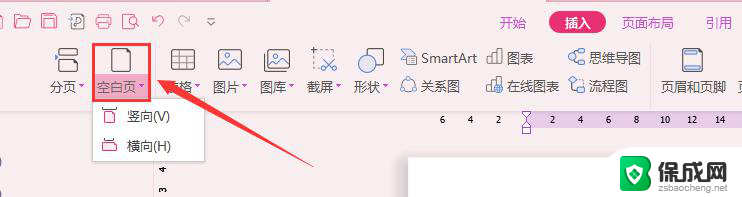 wps怎样进入下一页 wps怎样翻页到下一页
wps怎样进入下一页 wps怎样翻页到下一页2024-04-14
-
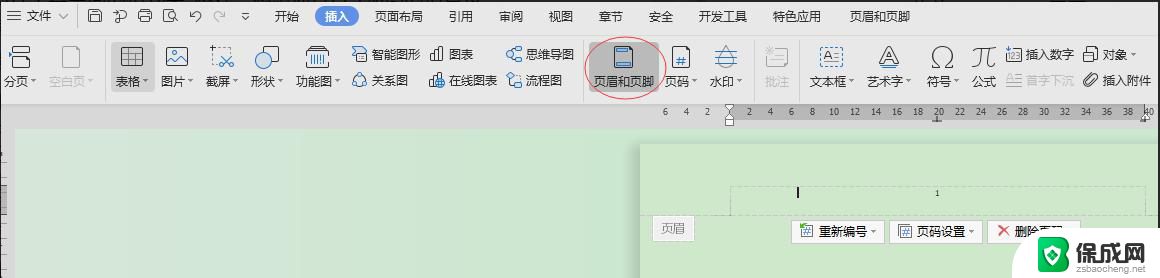 wps页面分栏之后怎么设置页码 wps页面分栏设置页码方法
wps页面分栏之后怎么设置页码 wps页面分栏设置页码方法2024-01-26
-
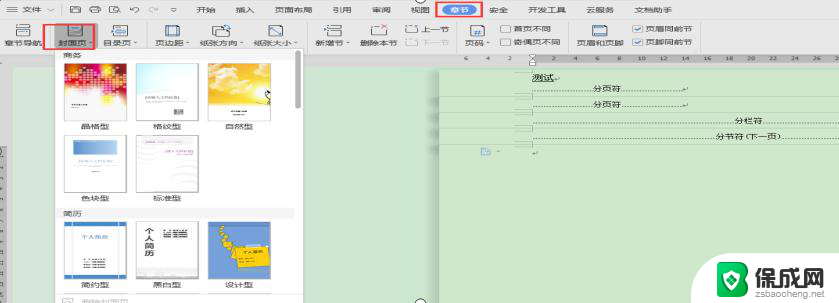 wps单页设置页面 wps单页设置页面的操作步骤
wps单页设置页面 wps单页设置页面的操作步骤2024-04-24
电脑教程推荐